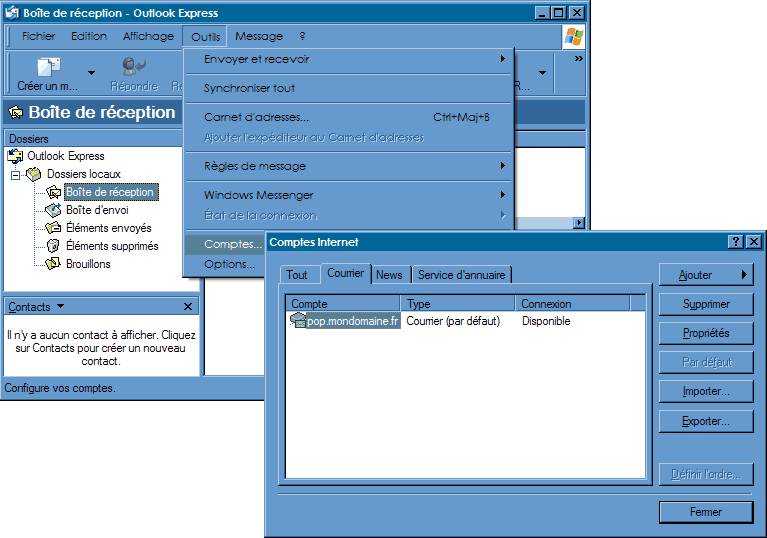Généralités :
Icodia vous donne la possibilité de mettre en place un SMTP (SSL) sécurisé (inclus dans certains Packs ou en option), n’hésitez pas à l’utiliser pour envoyer vos email !
Cet outil protègera le contenu de vos emails en encryptant les données envoyées.
Pour configurer votre IcoSMTP vous aurez besoin de vos paramètres de connexion :
exemple de paramètres SMTP :

Configurer Outlook Express :
- Démarrer outlook Express
- Cliquez sur “Outils” puis sur “Comptes” afin d’ouvrir une nouvelle fenêtre.
- Ensuite sélectionnez le compte que vous voulez paramétrer et cliquez sur “propriété”.
- Une nouvelle fenêtre s’est ouverte.
- Cliquez sur l’onglet “ Serveurs”.
- Dans le champ “Courrier sortant (SMTP)” entrez le nom du serveur SMTP indiqué sur votre feuille de paramètres (si vous voulez utiliser Le SMTP sécurisé, entrez “smtp.icodia.com”).
- Enfin cochez la case “Mon serveur requiert une authentification” puis cliquez sur “ Paramètres…”
Veillez à vous connecter sur le port 587 (onglet « Avancé »). Le port 25 (port par défaut) est réservé au FAI. Si vous souhaitez utiliser le SMTP sécurisé, pensez à activer la connexion SSL en cochant la case “Ce serveur nécéssite une connexion sécurisée (SSL)”
- Une nouvelle fenêtre s’est ouverte:
- Cochez la case “Ouvir la session en utilisant”.
- Dans le champ “Nom du compte” entrez l’identifiant indiqué sur votre feuille de paramètres.
- Dans le champ “Mot de passe” entrez le mot de passe fourni sur votre feuille de paramètres.
- Si vous cochez la case “Mémoriser le mot de passe”, il ne vous sera pas demandé à chaque message envoyé.
- Vous pouvez maintenant cliquer sur “OK”.

- Vous avez terminé le paramétrage de votre SMTP. Il ne vous reste plus qu’à refermer les différentes fenêtres en appliquant et en validant les modifications.